-
win10安全模式怎么修复系统
- 2022-09-26 09:30:00 来源:windows10系统之家 作者:爱win10
当win10电脑系统出现问题的时候,不用急着重装系统,进入安全模式也可以修复系统,那么win10安全模式下如何修复系统还原呢?下面小编来详细讲讲win10安全模式修复系统的方法。
工具/原料:
系统版本:windows10系统
硬件版本:华为MateBook 14
方法/步骤:
1、在高级启动菜单中依次选择“疑难解答|高级选项|启动设置”,点击“重启””按钮,选择进入win10安全模式。
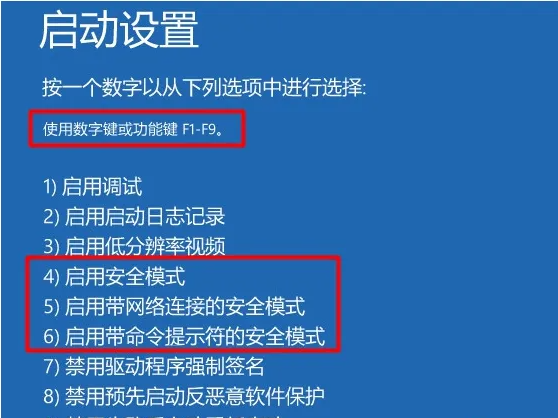
2、点击左下角的搜素框。

3、早搜索框中输入“重置此电脑”,点击最佳匹配的选项。

4、随后点击左侧的“恢复”。
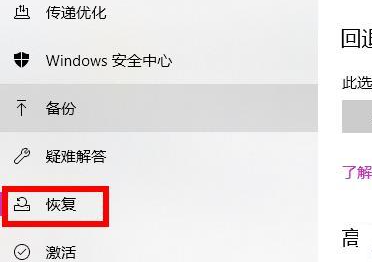
5、点击右侧的“开始”按钮即可成功的进行系统的修复了。

总结:
1、进入安全模式,点击搜索框搜索进入重置此电脑;
2、在恢复下点击开始按钮进行修复还原。
上一篇:激活英文版win10教程
下一篇:返回列表
猜您喜欢
- 纯净版win10一键重装教程2021-01-20
- 练习如何在线重装win10系统2019-05-07
- 小编告诉你win10怎么设置虚拟内存..2017-10-10
- win10免费升级方法2021-01-05
- win10密钥2022新版怎么获取2022-07-22
- windows10密码,小编告诉你如何设置开..2017-11-18
相关推荐
- 小编告诉你如何激活win10企业版.. 2017-08-24
- win10开机黑屏转圈圈如何解决.. 2020-06-30
- 笔记本win10安装之后怎么调节亮度.. 2022-08-13
- 小编告诉你文件或目录损坏且无法读取.. 2018-09-26
- win10快捷键,小编告诉你win10快捷键大.. 2018-03-28
- 小编告诉你系统之家win10更新后玩cf不.. 2017-05-26



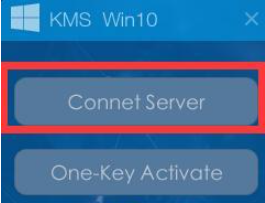
 魔法猪一健重装系统win10
魔法猪一健重装系统win10
 装机吧重装系统win10
装机吧重装系统win10
 系统之家一键重装
系统之家一键重装
 小白重装win10
小白重装win10
 Quadro Uneraser v2.5 中文绿色版 (找回被误删的文件工具)
Quadro Uneraser v2.5 中文绿色版 (找回被误删的文件工具) 萝卜家园 Ghost Win7 64位旗舰版 V8.1
萝卜家园 Ghost Win7 64位旗舰版 V8.1 视频网站广告屏蔽程序 1.0官方中文版(随时添加所屏蔽的网站)
视频网站广告屏蔽程序 1.0官方中文版(随时添加所屏蔽的网站) 电脑公司ghost Win7系统下载64位纯净版1804
电脑公司ghost Win7系统下载64位纯净版1804 雨林木风ghos
雨林木风ghos 迷你密码箱V1
迷你密码箱V1 Ghost联想WIN
Ghost联想WIN flv下载器(Fl
flv下载器(Fl 系统之家Ghos
系统之家Ghos 小白系统win1
小白系统win1 深度技术ghos
深度技术ghos 电脑公司Ghos
电脑公司Ghos 枫树浏览器Ch
枫树浏览器Ch IE8中文版下
IE8中文版下 粤公网安备 44130202001061号
粤公网安备 44130202001061号